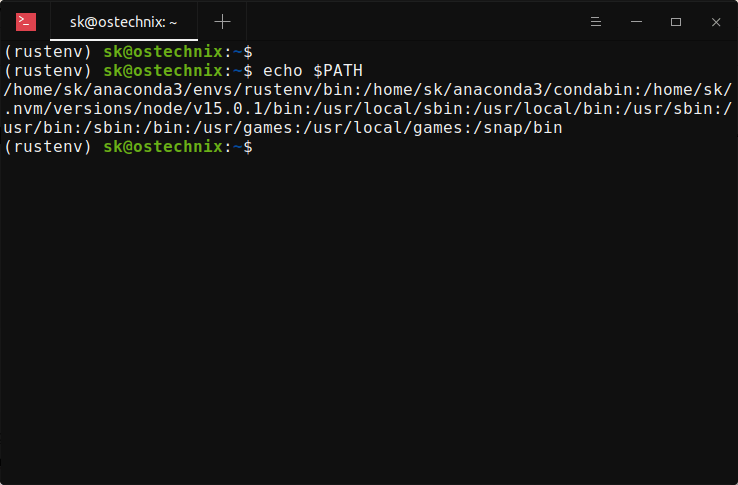- Переменная PATH в Linux что это такое и как ее использовать
- Что такое переменная PATH в Linux и как ее использовать?
- Содержимое переменной PATH
- Использование переменной PATH
- Изменение переменной PATH временно или постоянно
- Символические ссылки
- Рекурсивный поиск
- Показывать изменения в переменной PATH
- Какие преимущества дает переменная PATH?
- Как узнать значение переменной PATH?
- 1. Использование команды export
- 2. Использование команды source
- Как изменить значение переменной PATH?
- Как добавить новую директорию в переменную PATH?
- Как удалить директорию из переменной PATH?
- 1. Используя команду export
- 2. Редактируя файл .bashrc
- Примеры использования переменной PATH
- Основная информация о команде Find
- Преимущества команды Find в Linux
- 1. Поиск файлов по различным условиям
- 2. Рекурсивный поиск в директориях
- 4. Использование команд в сочетании с другими утилитами
- 5. Создание ссылок и копий файлов
- 6. Массовое выполнение команд над файлами
- Видео:
- Хеш-таблица — Самая Популярная Структура Данных
Переменная PATH в Linux что это такое и как ее использовать
Переменная PATH является одной из наиболее значимых переменных в Linux. Она определяет список каталогов, в которых операционная система Linux будет искать исполняемые файлы командной строки. Эта переменная играет важную роль во многих аспектах работы с Linux, и знание ее использования поможет вам стать более эффективным пользователем.
В разных дистрибутивах Linux переменная PATH может быть установлена по-разному. Однако, независимо от дистрибутива, есть способы узнать, какие каталоги включены в переменную PATH. Один из способов — воспользоваться командой echo. В терминале введите команду echo $PATH, и вы увидите список каталогов, разделенных двоеточием.
Чтобы добавить новый каталог в переменную PATH, вы можете использовать команду export. Например, если вы хотите добавить каталог /home/user/bin в переменную PATH, выполните команду export PATH=$PATH:/home/user/bin. Теперь вы можете запускать исполняемые файлы из этого каталога, просто введя их название в терминале.
Что такое переменная PATH в Linux и как ее использовать?
При использовании командной строки вы можете видеть, что при вводе имени команды, такой как «ls» или «mkdir», она выполняется немедленно. Однако, сам по себе, компьютер не знает, где именно находятся эти файлы. Он использует переменную PATH, чтобы найти их.
Содержимое переменной PATH
Содержимое переменной PATH представляет собой список директорий, разделенных двоеточием. Когда вы вводите команду в командной строке, операционная система идет по этому списку директорий и проверяет наличие исполняемого файла с заданным именем.
В дистрибутивах Linux, таких как Ubuntu, переменная PATH обычно содержит базовые директории, такие как /usr/bin, /usr/local/bin и /bin. В этих директориях содержатся основные исполняемые файлы, которые требуются для выполнения команд и программ.
Использование переменной PATH
Чтобы использовать переменную PATH, вы можете использовать команду «echo $PATH» для просмотра текущего списка директорий:
echo $PATH
Вы увидите строку, состоящую из разделенных двоеточием директорий. Это и есть содержимое переменной PATH.
Если вы хотите добавить новую директорию в переменную PATH, вы можете использовать команду «export» вместе с именем переменной и новым значением. Например, чтобы добавить директорию «/home/user/Downloads», вы можете использовать следующую команду:
export PATH=$PATH:/home/user/Downloads
Теперь операционная система будет искать исполняемые файлы также и в новой директории.
Если вы хотите удалить директорию из переменной PATH, вы можете использовать команду «export» с флагом «-» и именем директории, которую вы хотите удалить.
Изменение переменной PATH временно или постоянно
Изменения, сделанные в переменной PATH при использовании команды «export» применяются только в текущем сеансе командной оболочки. После завершения работы в терминале, эти изменения будут потеряны.
Чтобы изменения были постоянными, вы должны добавить соответствующую команду «export» в файл конфигурации оболочки, который выполняется при каждом запуске терминала.
Символические ссылки
Кроме добавления директорий в переменную PATH, вы также можете использовать символические ссылки для создания альтернативного пути к исполняемым файлам.
Например, если у вас есть исполняемый файл с названием «file_one» в директории «/home/user/tmp», вы можете создать символическую ссылку на него в другой директории, чтобы он был доступен из нескольких мест:
ln -s /home/user/tmp/file_one /home/user/Downloads/file_one
Теперь вы можете запускать «file_one» как из директории «/home/user/tmp», так и из директории «/home/user/Downloads». Обратите внимание, что создание символической ссылки требует прав доступа на запись в директории назначения.
Рекурсивный поиск
Иногда вам может потребоваться найти все файлы в определенной директории и всех ее поддиректориях, чтобы проверить, в какой из них содержится нужный исполняемый файл.
В Linux есть команда «find», которая выполняет рекурсивный поиск файлов по заданным параметрам. Например, чтобы найти все исполняемые файлы в директории «/home/user/Downloads» и ее поддиректориях, вы можете использовать следующую команду:
find /home/user/Downloads -type f -executable
Это покажет список файлов, которые являются исполняемыми, включая их путь.
Показывать изменения в переменной PATH
Чтобы увидеть, какие изменения были внесены в переменную PATH, вы можете использовать команду «echo $PATH». Она покажет текущее содержимое переменной.
Теперь, когда вы знаете, что такое переменная PATH и как ее использовать, вы сможете справиться с основными задачами в Linux и быть более продуктивными в выполнении различных команд и программ.
Какие преимущества дает переменная PATH?
- Позволяет выполнять команды из любого места системы: переменная PATH определяет список каталогов, в которых система будет искать исполняемые файлы.
- Облегчает выполнение команд: благодаря переменной PATH вы можете выполнить команду, находясь в любом каталоге, без необходимости указывать полный путь к исполняемому файлу.
- Упрощает использование команд в командной строке: с помощью переменной PATH можно создать сокращенные имена для часто используемых команд.
- Позволяет использовать команды без указания их расширения: если исполняемый файл имеет расширение, указанное в переменной PATHEXT, то его можно вызывать без указания этого расширения.
- Удобство работы с файлами и папками: переменная PATH позволяет легко переходить между различными каталогами системы, копировать, перемещать или удалять файлы и папки без необходимости указывать полный путь к ним.
- Создание собственных команд: с помощью переменной PATH вы можете добавить собственные скрипты или исполняемые файлы в одну из папок, указанных в переменной, и вызывать их как обычные команды в терминале.
Как узнать значение переменной PATH?
Переменная PATH в Linux определяет список папок, где операционная система ищет исполняемые файлы программ. Значение этой переменной важно, так как оно помогает оболочке найти нужные исполняемые файлы без указания полного пути к ним.
Если вы хотите узнать текущее значение переменной PATH, вы можете воспользоваться командой echo в терминале:
echo $PATHПосле выполнения данной команды вам будет показан список папок, разделенных символами «:». Каждая папка в этом списке представляет собой директорию, в которой операционная система ищет исполняемые файлы.
Важно отметить, что значения переменной PATH могут различаться в зависимости от конкретных условий и требований вашей системы. Например, пользователю может потребоваться добавить новую директорию в переменную PATH для доступа к определенным программам или скриптам.
Если вам нужно изменить значение переменной PATH, есть несколько способов справиться с этой задачей.
1. Использование команды export
Вы можете установить новое значение переменной PATH с помощью команды export. Например, чтобы добавить новую папку «test2sh» в список директорий, вы можете выполнить следующую команду:
export PATH=$PATH:/path/to/test2shПосле выполнения этой команды папка «test2sh» будет добавлена в список директорий переменной PATH.
2. Использование команды source
Если вам нужно изменить значение переменной PATH временно, вы можете выполнить команду source с именем файла, содержащего новое значение переменной PATH. Например, если у вас есть файл с именем «new_path.sh», содержащий следующий код:
export PATH=$PATH:/path/to/test2shВы можете выполнить следующую команду для изменения значения переменной PATH:
source new_path.shЭто изменит значение переменной PATH только в текущей оболочке и не будет сохранено после ее закрытия.
Теперь вы знаете, как узнать значение переменной PATH и как изменить его в Linux.
Как изменить значение переменной PATH?
Для изменения значения переменной PATH в операционной системе Linux существует несколько способов. В этом разделе мы рассмотрим несколько наиболее распространенных методов.
1. Использование команды export:
Первый способ изменить значение переменной PATH – использовать команду export. Для этого выполните следующую команду в командной строке:
export PATH=новое_значение
Где «новое_значение» – это путь к каталогам, разделенных двоеточиями. Например, если вы хотите добавить каталог /usr/local/bin в переменную PATH, выполните следующую команду:
export PATH=/usr/local/bin:$PATH
В этом примере мы добавляем /usr/local/bin в начало значения переменной PATH, используя переменную $PATH, которая хранит текущее значение переменной.
2. Изменение значения переменной PATH в файле .bashrc:
Второй способ изменить значение переменной PATH заключается в добавлении нужных путей в файл .bashrc. Для этого выполните следующие действия:
1. Откройте файл .bashrc в текстовом редакторе:
vim ~/.bashrc
2. Добавьте новые пути в переменную PATH:
export PATH=$PATH:новый_путь
3. Сохраните файл и закройте редактор.
3. Изменение значения переменной PATH временно:
Если требуется изменить значение переменной PATH временно, до перезапуска терминала, вы можете использовать следующую команду:
PATH=новое_значение команда
Здесь «новое_значение» – это новое значение переменной PATH, а «команда» – это команда, которая будет выполнена с новым значением PATH.
Обратите внимание, что эта команда будет работать только в текущем окне терминала. После закрытия окна PATH вернется к своему предыдущему значению.
Теперь у вас есть несколько способов изменить значение переменной PATH в Linux. Выберите наиболее удобный для вас способ и используйте его в своих рабочих процессах.
Как добавить новую директорию в переменную PATH?
Переменная PATH в Linux содержит список директорий, разделенных двоеточиями, в которых операционная система ищет исполняемые файлы команд. Если нужная команда не находится в директориях, перечисленных в PATH, Linux не сможет найти и выполнить эту команду.
Внесение изменений в переменную PATH позволяет добавлять новые директории для поиска исполняемых файлов и расширять функциональность операционной системы. Например, добавление директории позволяет использовать собственные скрипты и утилиты без указания полного пути к файлу.
Следующим образом можно добавить новую директорию в переменную PATH:
- Откройте терминал (командную строку).
- Узнайте текущее значение переменной PATH с помощью команды
echo $PATH. - Создайте новую директорию, куда хотите добавить исполняемые файлы.
- Добавьте новую директорию в переменную PATH с помощью команды
export PATH=$PATH:/новая_директория. Здесь новая_директория — это путь к созданной вами директории. Например,export PATH=$PATH:/home/user/bin. - Проверьте, что новая директория успешно добавлена командой
echo $PATH.
После добавления новой директории в переменную PATH можно использовать исполняемые файлы из этой директории без указания полного пути. Например, если вы создали скрипт с именем script.sh в добавленной директории, вы можете вызвать его просто командой script.sh.
Обратите внимание, что изменение переменной PATH выполняется только в текущем сеансе терминала. Для постоянного добавления новой директории в переменную PATH требуется внести изменения в файл ~/.bashrc или ~/.bash_profile (в зависимости от дистрибутива Linux).
Как удалить директорию из переменной PATH?
Чтобы удалить директорию из переменной PATH, вы можете воспользоваться несколькими способами:
1. Используя команду export
Самым простым способом удалить директорию из переменной PATH является использование команды export в терминале. Введите следующую команду:
export PATH=$PATH:/new/directoryЗамените /new/directory на путь к директории, которую вы хотите удалить из переменной PATH. После выполнения этой команды, директория будет удалена из переменной PATH.
2. Редактируя файл .bashrc
Вы также можете удалить директорию из переменной PATH, редактируя файл .bashrc, который находится в вашей домашней директории. Откройте этот файл в текстовом редакторе и найдите строку, которая начинается с export PATH=. В этой строке будут перечислены все директории, содержащиеся в переменной PATH. Удалите путь к директории, которую вы хотите удалить, затем сохраните файл и закройте его. Чтобы изменения вступили в силу, выполните следующую команду в терминале:
source ~/.bashrcПосле выполнения этой команды, директория будет удалена из переменной PATH.
Удаление директории из переменной PATH позволяет оптимизировать поиск исполняемых файлов в системе. Если вы больше не используете определенную директорию, удаление ее из переменной PATH может ускорить процесс поиска и повысить производительность вашей системы.
Примеры использования переменной PATH
Переменная PATH в Linux определяет список путей, где система ищет исполняемые файлы. Важно правильно настроить переменную PATH, чтобы иметь доступ к нужным утилитам и программам без необходимости указывать полный путь к файлу каждый раз.
Вот несколько примеров использования переменной PATH:
- Запуск программы без указания полного пути:
cat file.txtвместо/usr/bin/cat file.txt - Запуск команды с помощью ее имени:
lsвместо/bin/ls - Запуск команд с опциями:
ls -l - Использование логических операторов:
command1 && command2для выполнения команды 2 после успешного выполнения команды 1 - Перемещение, переименование и копирование файлов и папок в текущей директории:
mv file1 file2,cp file1 file2 - Создание символической ссылки на файл или папку:
ln -s sourcefile linkname - Поиск файлов в файловой системе:
find / -name "*.txt" - Использование команд для работы с файлами и папками:
touch file.txt,mkdir folder - Выполнение команды с определенными параметрами:
command -option value
Эти примеры демонстрируют основные сценарии использования переменной PATH в Linux. При правильной настройке переменной PATH, установки необходимых утилит и программ в папки, указанные в переменной PATH, вы сможете использовать эти команды и программы из любой директории в командной строке.
Основная информация о команде Find
Для использования команды find в командной строке, вам нужно указать директорию, с которой нужно начать поиск. Это может быть конкретная папка, или даже символическая ссылка на директорию. Например:
$ find /home/user/tmp -name test*sh
В этом примере команда find ищет файлы, начинающиеся с «test» и оканчивающиеся на «.sh» в папке /home/user/tmp.
Команда find также может быть использована для выполнения операций над найденными файлами. Например, чтобы удалить все файлы, найденные командой find, нужно добавить флаг «-delete». Например:
$ find /path/to/directory -name "*.txt" -delete
В этом примере команда find удаляет все файлы с расширением «.txt» в указанной директории.
Команда find также поддерживает множество других опций, чтобы дополнительно настроить поиск.
Например, флаг «-type» позволяет указать тип файлов, которые нужно найти. Например, чтобы найти только символические ссылки, нужно выполнить следующую команду:
$ find /path/to/directory -type l
В этом примере команда find найдет все символические ссылки в указанной директории.
Команда find также обладает множеством других опций и комбинаций, которые могут быть использованы для более точного поиска. Однако, основные концепции и примеры использования команды find представлены выше и должны помочь вам справиться с поиском файлов и директорий на вашей системе Linux.
Преимущества команды Find в Linux
Команда find в Linux предоставляет множество возможностей для поиска файлов и директорий в системе. Это очень полезная утилита, которую вы можете использовать для выполнения различных задач.
1. Поиск файлов по различным условиям
Одним из основных преимуществ команды find является возможность выполнения поиска файлов по различным критериям. Например, вы можете найти все файлы, имя которых соответствует определенному шаблону, или файлы, измененные в определенный промежуток времени.
2. Рекурсивный поиск в директориях
Команда find может использоваться для рекурсивного поиска файлов в директориях и их поддиректориях. Вы можете указать стартовую директорию, и команда find будет искать файлы во всех поддиректориях, включая все уровни вложенности.
Команда find может вывести дополнительную информацию о найденных файлах, такую как размер, тип, права доступа и другую метаинформацию. Это позволяет вам получить более подробную информацию о файлах в системе.
4. Использование команд в сочетании с другими утилитами
Команда find может быть использована в сочетании с другими утилитами и командами в Linux. Например, вы можете использовать команду find для поиска файлов, а затем передавать их в другую утилиту для выполнения дополнительных операций над ними.
5. Создание ссылок и копий файлов
Команда find может использоваться для создания ссылок и копий файлов. Например, вы можете использовать команду find для нахождения определенного файла и создания ссылки на него в другой директории. Это очень удобно, если вы хотите создать ярлык или сделать файл доступным в другом месте.
6. Массовое выполнение команд над файлами
Команда find может использоваться для массового выполнения команд над найденными файлами. Например, вы можете использовать команду find для поиска всех файлов в определенной директории и выполнения определенной команды над каждым найденным файлом. Это позволяет автоматизировать выполнение задач и упрощает многие операции с файлами.
Теперь, когда вы знаете о преимуществах команды find в Linux, вы сможете использовать ее для более эффективного управления файлами и директориями в вашей системе.
Видео:
Хеш-таблица — Самая Популярная Структура Данных
Хеш-таблица — Самая Популярная Структура Данных by Саша Лукин 142,810 views 4 months ago 14 minutes, 22 seconds